公開日 /-create_datetime-/
年末年始休業のお知らせ
2025年12月27日(土)~2026年1月4日(日)は年末年始休業のため、お問合せなどのご連絡は1月5日(月)以降になります。ご了承くださいませ。
「Excelの便利機能活用術」 単価を変えた売上結果をシミュレーションしたい! 一発で反映する「データテーブル」機能

シミュレーションにおいて、試算結果の一覧表を作成したい場合、What-If分析の機能の1つである「データテーブル」を利用するのが効率的だ。
「データテーブル」機能で試算表を作成
例えば図1のように、製品の単価と数量から売上を試算したいとする。試算の条件として単価はB1セル、数量はB2セルにそれぞれ値を入力し、B3セルに売上を求めるための数式「=B1*B2」を入力している。このような試算が先にあり、後から、数量を何パターンか変えた試算表を作成することになったとする。試算表は今回、A6~B11セルの通りとする。数量はA7~A11セルに5パターン用意し、売上をそれぞれB7~B11セルに求めたいとする。
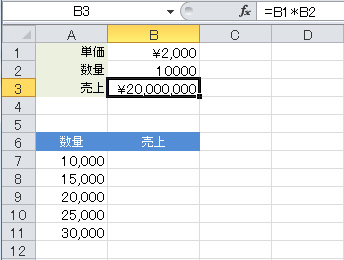
図1
B7~B11に試算の数式をそれぞれ入力してもよいが、「データテーブル」機能を使うと、計算表をより素早く作成できる。データテーブルは指定した数式に、あらかじめ用意しておいた複数のデータを次々に代入していき、その結果の一覧表を作成する機能だ。
それでは、作成手順を解説しよう。まずは試算表の売上の先頭であるB7セルに、試算の数式を設定しておく。試算の数式「=B1*B2」を直接入力してもよいが、B3セルにすでに数式「=B1*B2」が入力されているので、B7セルには「=B3」と入力し、B3セルを参照するだけでよい。実際に入力すると、図2のように試算結果が表示される。
次に試算表のデータの範囲を選択する。試算に用いるデータが入ったA7~A11セルと、試算結果を求めるB7~B11セルも含め、A7~B11セルを選択する必要がある。この状態で、[データ]タブの[What-If分析]→[データテーブル]をクリックする。
記事提供元
ビジネスのサプリメントサイト「ビズサプリ」
NECネクサソリューションズが運営。注目の経営者や
スポーツ選手へのインタビュー、元NHKアナウンサー松平定知氏による書き下ろし歴史秘話、朝礼スピーチで使える小ネタなど、ビジネスに役立つ情報が満載です。
※本記事は一般的な情報提供を目的としており、最新情報や具体的対応は公式情報や専門家にご確認ください。詳細はご利用規約をご覧ください。
おすすめコンテンツ
人気記事ランキング
キャリア記事ランキング
新着動画
関連情報
-

健康経営の第一歩! 健診受診率100%を達成するコツ一覧
おすすめ資料 -

業務委託契約書の書き方のポイントは?知っておくべき基礎知識
おすすめ資料 -

WEBサイト製作の業務委託契約書の作成方法と注意点
おすすめ資料 -

社宅管理業務の全体像がわかる!社宅管理業務フローガイド
おすすめ資料 -

新型コロナウィルス問題と見直しておきたい契約条項
おすすめ資料 -

税理士がM&A業界へ転職するには?必要スキルとキャリアチェンジの方法(前編)
ニュース -

ハラスメント研修を実施し、事前に防止したい
ニュース -

福利厚生の充実予定企業は47.6% 帝国データバンク調査で中小企業の課題も明らかに
ニュース -

越境サブスクとは?越境ECとサブスクリプションの掛け合わせが注目される理由と注意点を解説
ニュース -

「eNPS」と従業員満足度調査は何が違う?その概要から活用方法までを解説
ニュース -

債権管理・入金消込効率化『Victory-ONE/G4』導入事例 ~30時間かかっていた入金消込がほんの数十秒に! 伊藤忠エネクス株式会社~
おすすめ資料 -

郵便物の電子化による部署別 業務効率化事例
おすすめ資料 -

業務委託契約の基本がわかるハンドブック
おすすめ資料 -

労働契約と業務委託契約の違いとは?契約書に記載すべき重要ポイントを解説
おすすめ資料 -

簿記の基礎から実務まで!社宅管理の仕訳処理 まるわかりガイド
おすすめ資料 -

経理の志望動機【NG・OK例文付】経験者・未経験者別に徹底解説
ニュース -

人事の外注で組織を戦略的に変革|ルーティン業務から脱却する方法
ニュース -

クラウドで業務効率化!ドキュメント管理の課題解決とDX推進事例
ニュース -

リストラハラスメント(リスハラ)とは?背景・事例・人事が知るべき防止策
ニュース -

【2025-2026年】年末年始の銀行営業日・休業日まとめ(三菱UFJ・三井住友・みずほ・りそな・ゆうちょ銀行など)
ニュース













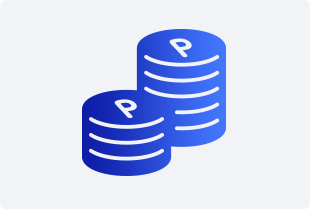
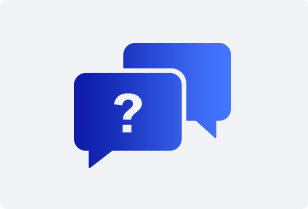
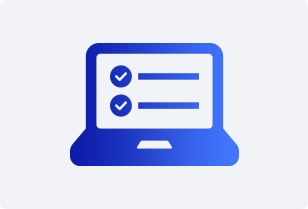







 ポイントをGETしました
ポイントをGETしました


